Controles de instrumento en la pantalla Vídeo
Podrá controlar el instrumento desde la pantalla Vídeo utilizando:
- Presionar y mover: presione en la pantalla de vídeo para girar el instrumento a dicha ubicación.
- las teclas de flecha en el teclado direccional del controlador. Vea Palanca. El empleo del teclado direccional siempre hace mover el instrumento, incluso si el resalte del software está en el formulario junto a la transmisión de vídeo. Presione una tecla de flecha para girar el instrumento un píxel. Presione y mantenga presionada una tecla de flecha para girar el instrumento.
Para usar las teclas de flecha en el formulario de software, por ejemplo para moverse por el texto para editarlo, es posible que tenga que presionar Ctrl + la tecla de flecha izquierda o derecha para entrar en el modo de edición de campo. Las siguientes pulsaciones de flecha harán mover el curso a la izquierda o derecha, o presione la flecha arriba o abajo para pasar a un campo diferente.
Controles en pantalla del instrumento SX10/SX12
Cuando el instrumento conectado es un Estación total de escaneado Trimble SX10 o SX12, por defecto la pantalla Vídeo mostrará los siguientes controles.
 Indicador de zoom
Indicador de zoom
El Indicador de zoom en la parte superior izquierda de la pantalla Vídeo indica el nivel actual de zoom. Presione la barra del Indicador de zoom para rápidamente cambiar el nivel de zoom.
Hay 6 niveles de zoom óptico. Los niveles de zoom 7 y 8 son zoom digital.
Cuando el puntero láser está habilitado en la SX12, el nivel máximo de zoom es el nivel 6.
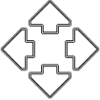 Controles de la palanca
Controles de la palanca
Use los controles de la Palanca para girar el instrumento.
Presione una tecla de flecha para girar el instrumento un píxel. Presione y mantenga presionada una tecla de flecha para girar el instrumento.
Botones para girar
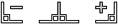 Utilice los botones para Girar para girar el instrumento horizontalmente unos 90° a la derecha o izquierda, o unos 180°.
Utilice los botones para Girar para girar el instrumento horizontalmente unos 90° a la derecha o izquierda, o unos 180°.
Para ocultar algunos o todos los controles de la pantalla Vídeo, presione / Configuraciones.


